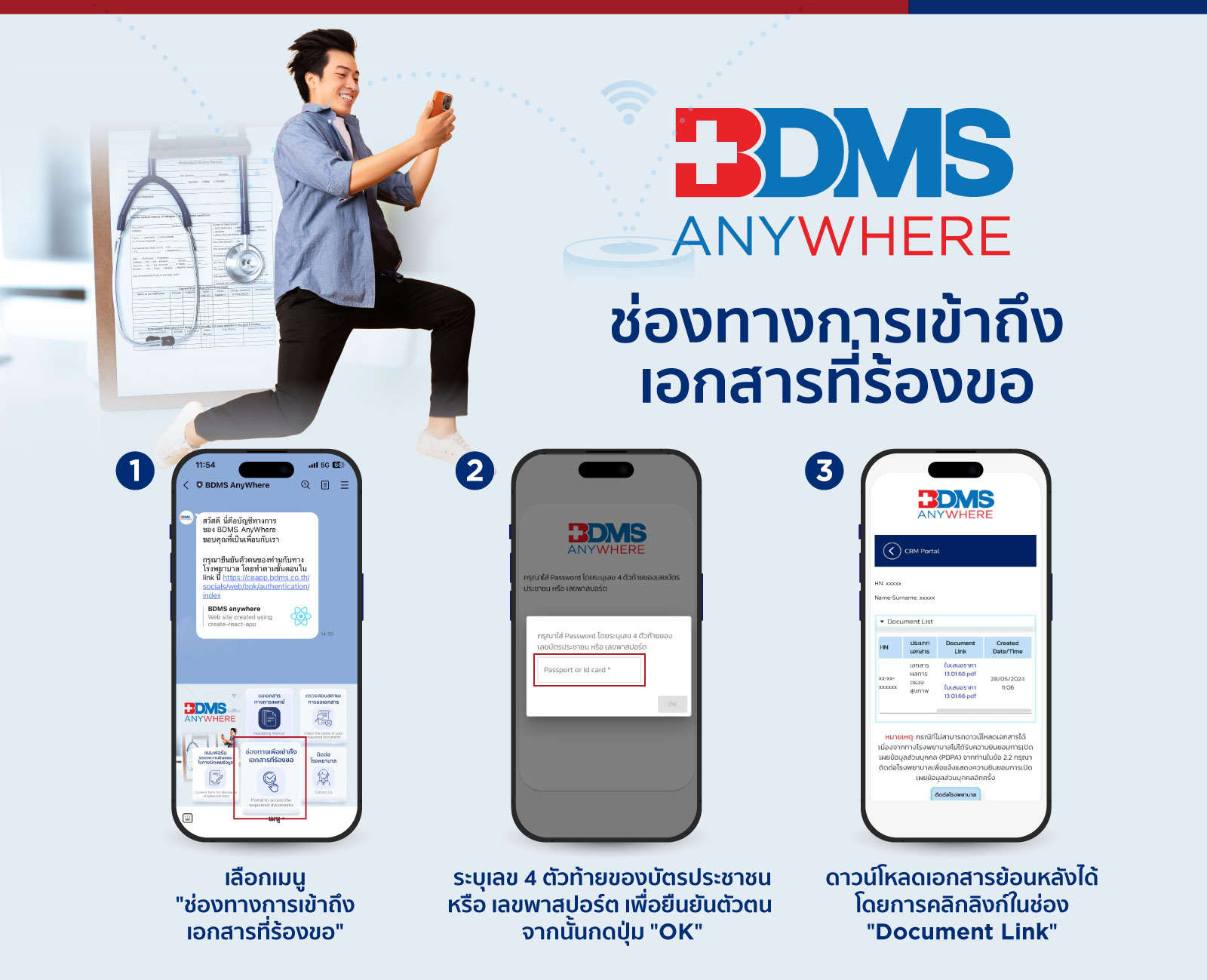ขั้นตอนยืนยันตัวตนสำหรับขอเอกสารทางการแพทย์
- สแกน QR Code เพื่อเพิ่มเพื่อน หรือกดลิงก์ หากเพิ่มเพื่อนไว้แล้วแต่ยังไม่ยืนยันตัวตน ข้ามไปขั้นตอนที่ 3
- กดปุ่ม “เพิ่มเพื่อน” หรือ “Add Friend”
- กดปุ่ม “กรอกข้อมูลเพื่อยืนยันตัวตน”
- เลือกโรงพยาบาลที่ต้องการ และกรอกหมายเลขบัตรประจำตัวประชาชนหรือหมายเลขพาสปอร์ต
- กดปุ่ม “ขอ OTP” และกรอกเลข OTP ที่ได้รับทางข้อความ จากนั้นกดปุ่ม “ถัดไป” (หากหมายเลขโทรศัพท์ไม่ถูกต้องให้กดปุ่ม “ติดต่อโรงพยาบาล” เพื่ออัปเดตข้อมูลเบอร์โทรศัพท์ให้ถูกต้อง)
- กดปุ่ม “เริ่มต้นใช้งาน”
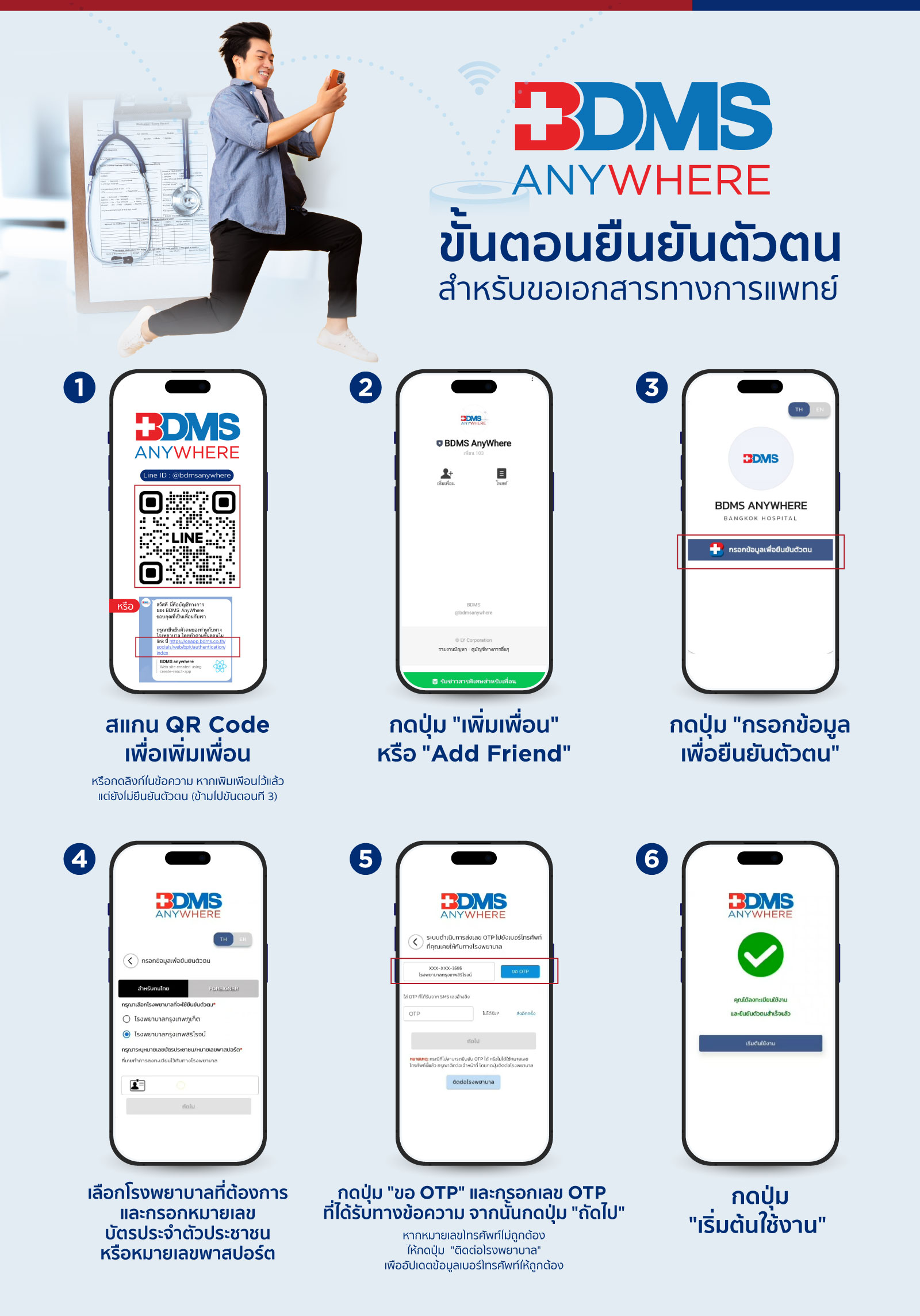
เมนูการใช้งาน สำหรับขอเอกสารทางการแพทย์
- เมนู ขอเอกสารทางการแพทย์
- เมนู ตรวจสอบสถานะการขอเอกสาร (สำหรับตรวจสอบสถานะของเอกสารที่ร้องขอแบบเรียลไทม์)
- เมนู แบบฟอร์มแสดงความยินยอมในการเปิดเผยข้อมูล
- เมนู ช่องทางเพื่อเข้าถึงเอกสารที่ร้องขอ (สำหรับดูรายการ และดาวน์โหลดเอกสารที่เคยร้องขอย้อนหลัง)
- เมนู ติดต่อโรงพยาบาล (ช่องทางการติดต่อโรงพยาบาล เบอร์โทร และอีเมล)
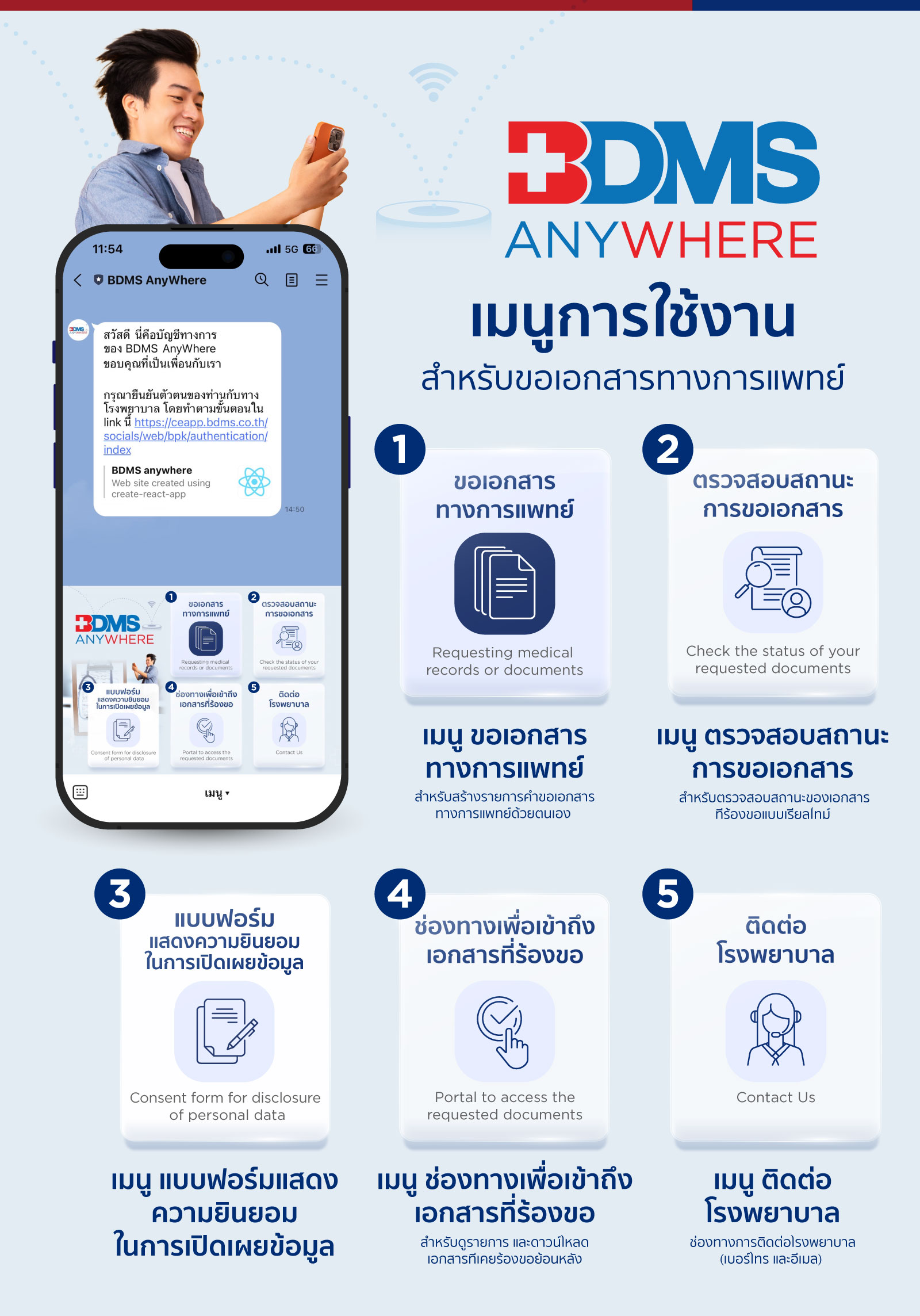
ขั้นตอนการขอเอกสารทางการแพทย์
- เลือกเมนู “ขอเอกสารทางการแพทย์”
- กดปุ่ม “ถัดไป”
- เลือกโรงพยาบาลที่ต้องการขอเอกสาร และกดปุ่ม “ถัดไป”
- กดปุ่ม “รับทราบ” และกดปุ่ม “ถัดไป”
- เลือกเอกสารที่ต้องการ (เลือกได้มากกว่า 1 รายการ) เลือกวันที่เข้ารับบริการ จากนั้นกดปุ่ม “ถัดไป”
- ระบุเหตุผลในการขอเอกสาร กดปุ่ม “รับลิงก์ดาวน์โหลดเอกสารเอง” และกดปุ่ม “ส่งข้อมูล” เพื่อรับลิงก์ดาวน์โหลดเอกสารทางข้อความ
- กดปุ่ม “REQUEST OTP” และระบุ OTP ที่ได้รับทางข้อความ จากนั้นกดปุ่ม “VERIFY OTP”
- ทำรายการเสร็จเรียบร้อย
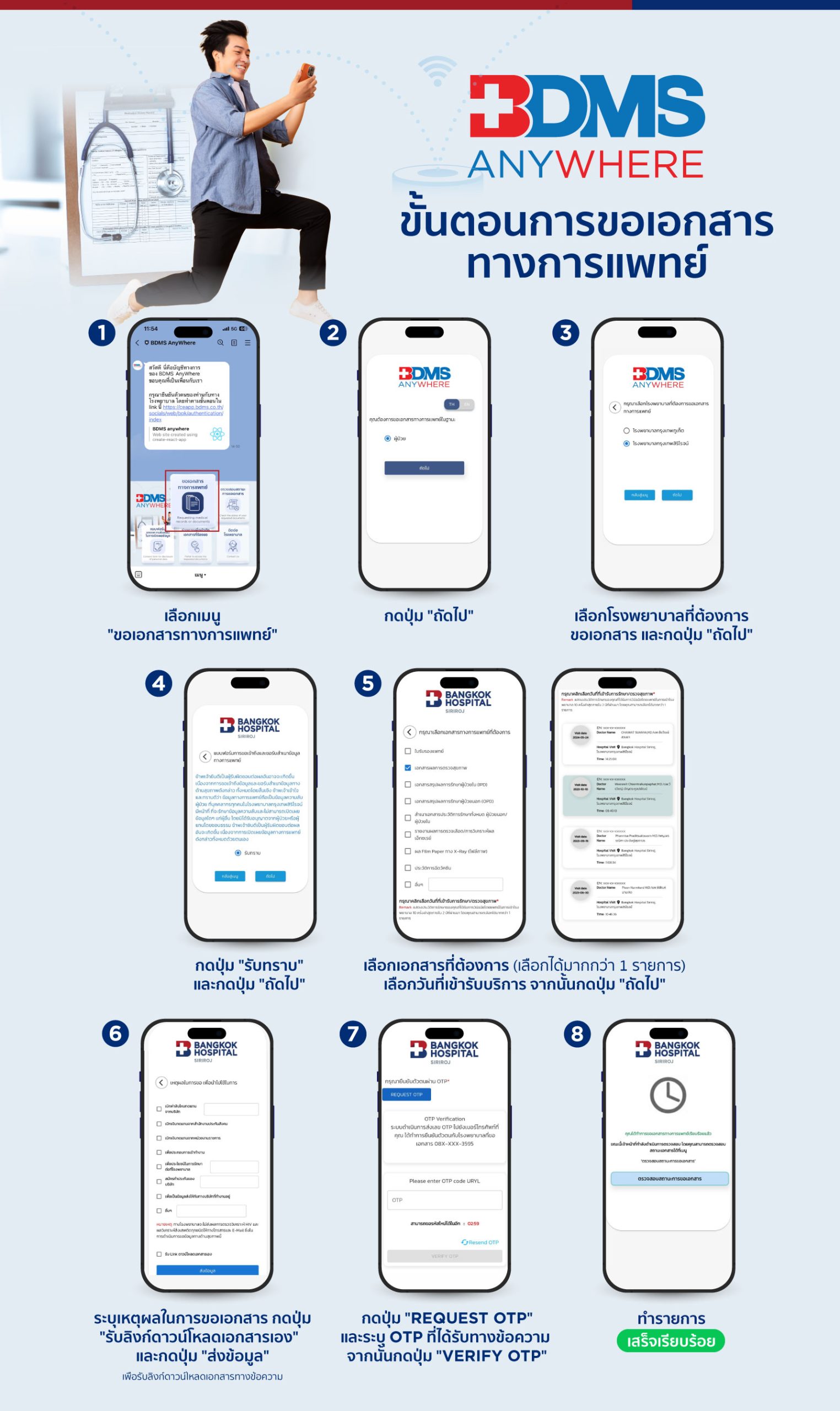
ขั้นตอนตรวจสอบสถานะการขอเอกสารทางการแพทย์
- เลือกเมนู “ตรวจสอบสถานะการขอเอกสาร”
- ระบบแสดงรายการเอกสารที่ร้องขอพร้อมสถานะแบบเรียลไทม์ รายการที่ยังไม่เสร็จสมบูรณ์ สามารถยกเลิกรายการขอได้ ด้วยการกดปุ่ม “CANCEL REQUEST”
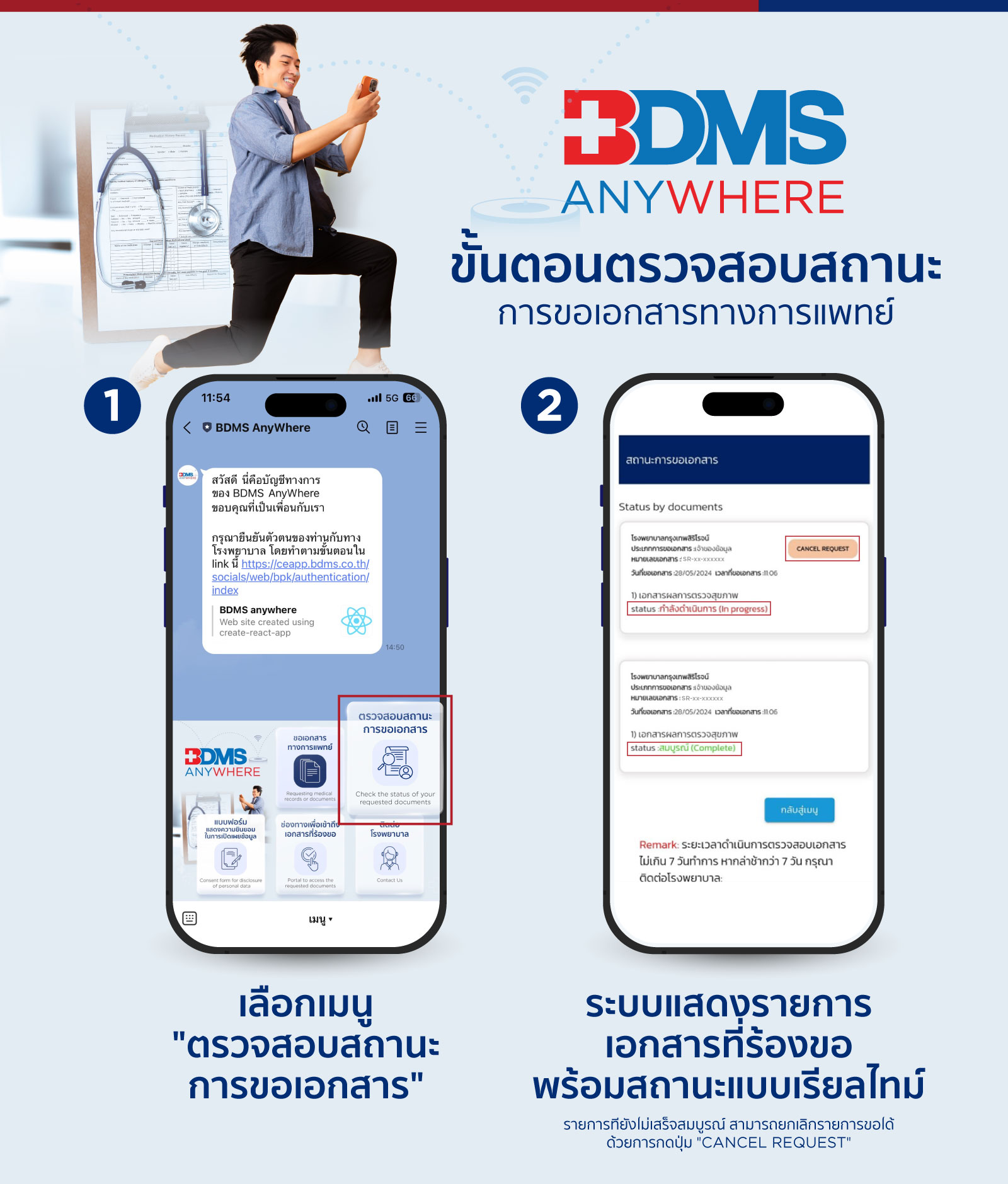
ช่องทางการเข้าถึงเอกสารที่ร้องขอ
- เลือกเมนู “ช่องทางการเข้าถึงเอกสารที่ร้องขอ”
- ระบุเลข 4 ตัวท้ายของบัตรประชาชน หรือ เลขพาสปอร์ต เพื่อยืนยันตัวตน จากนั้นกดปุ่ม “OK”
- ดาวน์โหลดเอกสารย้อนหลังได้โดยการคลิกลิงก์ในช่อง “Document Link”